Primax Electronics M6000 Wireless Mouse User Manual BPwm
Primax Electronics Ltd Wireless Mouse BPwm
Contents
- 1. Manual
- 2. Manual Part 2
Manual Part 2
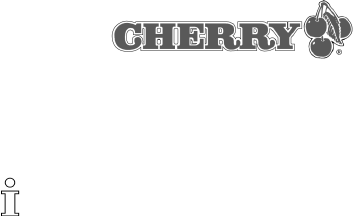
12
5 Installazione del mouse in
ambiente Windows 95/98/ME/
NT4/2000
Installazione del software in ambiente
Windows 98/ME/2000
1 Introdurre il CD-ROM fornito in dotazione nel
lettore di CD-ROM.
Il CD-ROM viene lanciato automaticamente. La
finestra Cherry Power WheelMouse optical si
apre.
- OPPURE -
Se il CD-ROM non viene lanciato
automaticamente, nel Windows Explorer
selezionare CD-ROM | Software econiltasto
sinistro del mouse cliccare due volte sul file
Setup.exe.
L'installazione inizia.
2 Se il CD-ROM si avvia automaticamente,
cliccare la voce Lancia software di
installazione.
In funzione delle impostazioni del browser
Internet, viene offerta la possibilità di salvare o
aprire il file.
• Se compare, selezionare l'opzione Apri e
cliccare il bottone OK.
L'installazione inizia.
• Se viene offerta solo l'opzione di salvataggio
del file, interrompere il dialogo, nel Windows
Explorer selezionare CD-ROM | Software e
con il tasto sinistro del mouse cliccare due volte
sul file Setup.exe.
L'installazione inizia.
3 Seguire le istruzioni di installazione che
vengono visualizzate sullo schermo.
6 Uso del mouse
Informazioni sull'uso e sulla configurazione
del mouse
Per informazioni dettagliate sull'uso e sulla
configurazione del mouse consultare le istruzioni
per l'uso elettroniche (CD-ROM | Manual).
7 Assistenza
Se nell'installazione del mouse o del software si
presentano problemi, offriamo un'assistenza
gratuita.
All'indirizzo http://support.cherry.de si può
contattare il CHERRY INTERNET SUPPORT
SYSTEM (CISS). Qui è possibile trasmetterci
direttamente i vari problemi e questioni tutti i giorni
della settimana 24 ore su 24.
Se non si dispone di un accesso ad Internet, si
prega di contattarci al seguente indirizzo o numero
di telefono e telefax:
CHERRY GmbH
Cherrystrasse
D-91275 Auerbach
Hotline:
Tel.: +49(0)9643-18-206
Fax: +49(0)9643-18-545
Siamo raggiungibili dal lunedì al giovedì dalle ore
07:15 alle ore 16:00 ed il venerdì dalle ore 07:15
alle ore 13:30.
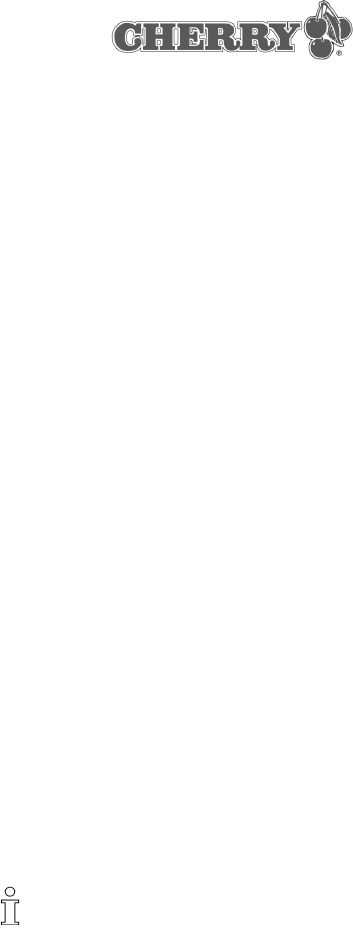
13
1 Nota general para el usuario
En Cherry optimizamos continuamente nuestros
productos adaptándolos a los nuevos desarrollos
tecnológicos. Por este motivo nos reservamos el
derecho a introducir modificaciones técnicas.
Tanto la determinación de la fiabilidad como la
definición de las características técnicas se
realizan siguiendo métodos de comprobación
internos de Cherry para satisfacer los requisitos y
normas reconocidos internacionalmente. Podemos
adaptar nuestros productos a los requisitos
particulares de clientes a través de acuerdos de
colaboración. La manipulación incorrecta,
determinadas condiciones de almacenamiento y
factores externos pueden provocar fallos y daños
durante la utilización del equipo. No asumimos
ninguna prestación en garantía en caso de uso
indebido del equipo, ni responsabilidad alguna si
éste ha sido modificado de forma no autorizada.
Todas las reparaciones deben encomendarse a
Cherry o a una persona o establecimiento que
disponga de la correspondiente autorización
oficial. Existe riesgo de explosión en caso de
colocar incorrectamente la pila de litio opcional.
Salvoencasodepremeditaciónode
incumplimiento de las normativas de productos
vigentes achacable a Cherry, queda descartada
toda reclamación por daños y perjuicios de
cualquier naturaleza (incluidos los daños
corporales derivados del estrés) contra Cherry o
contra los representantes designados por ésta.
Las presentes instrucciones de manejo sólo sirven
para el producto con el que se suministran.
Para obtener más información, diríjase al
Distribuidor Cherry correspondiente o directamente
a Cherry GmbH.
2 Información impresa y en
pantalla
Encontrará información acerca de la puesta en
funcionamiento, el manejo y la configuración del
Cherry Power WheelMouse wireless optical en
este documento introductorio y en una versión en
pantalla (estructurada como Ayuda contextual y
como manual de instrucciones en formato
electrónico). Observe las estipulaciones del
acuerdo de licencia y las notas generales para el
usuario relativas a nuestro producto que se
encuentran en dichos documentos.
La información está distribuida según los
siguientes criterios:
• La Ayuda contextual ofrece información en el
lugar y en el momento en que es necesaria; no
obstante, si desea leer esta documentación en
formato papel, puede abrir el manual
electrónico de manejo (CD ROM | Manual) e
imprimir la parte que considere oportuna.
• Para reducir el uso de papel y contribuir de este
modo a la preservación del medio ambiente,
nosotros le presentamos por escrito
únicamente la información más relevante.
3 Ventajas del Cherry Power
WheelMouse wireless optical
Puede instalar y configurar el Cherry Power
WheelMouse wireless optical con facilidad. Las
siguientes características y funciones le permiten
trabajar con este mouse de manera cómoda y
eficaz:
• Laresolucióndehasta800ppplepermite
trabajar con precisión.
• Un sensor óptico sustituye a la bola, de modo
que ya no es necesario limpiar a fondo el
mouse.
• Con el Power Wheel puede desplazarse
cómodamente.
• Su superficie “Soft Touch” brinda una
agradable sensación al tacto.
• El software presenta la posibilidad de asignar
distintas funciones a cada uno de los cuatro
botones del mouse.
• El modelo inalámbrico brinda una mayor
libertad de movimientos al utilizar el mouse.
• Su forma ergonómica hace que el mouse se
adapte a la forma de la mano.
Requisito para un mejor aprovechamiento
Sólo podrá aprovechar al máximo la funcionalidad
de su mouse si lo utiliza sobre superficies no
reflectantes.
Versiónenespañol
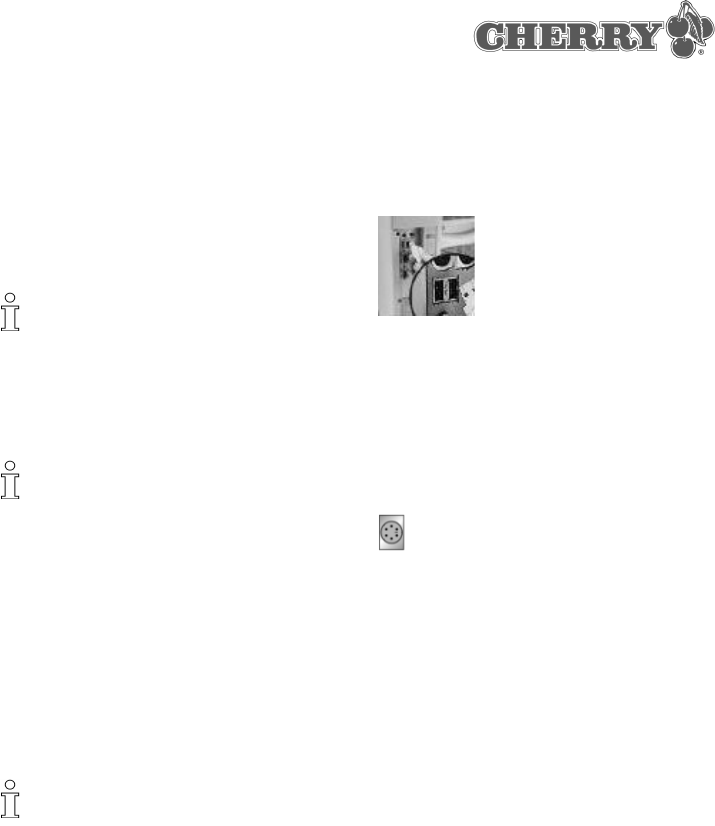
14
4 Conexión y puesta en
funcionamiento del aparato
El receptor del Cherry Power WheelMouse
wireless optical se suministra con una clavija
USB. Con el adaptador USB-PS/2 también puede
conectarlo al enchufe PS/2 del ordenador.
Para conectar el receptor al enchufe PS/2 del PC
mediante el adaptador es necesario apagar
primero el ordenador.
Puede conectar el receptor al enchufe USB con el
PC en funcionamiento.
Con Windows 95 yWindows NT,Cherry Power
WheelMouse wireless optical sólo se puede
utilizar a través del adaptador USB-PS/2, ya que
Windows 95 yWindows NT no son compatibles
con USB.
Para introducir las pilas en el Cherry Power
WheelMouse wireless optical
1 Abra el compartimento de las pilas situado en la
parte inferior del mouse.
2 Introduzca las dos pilas de tipo AA incluidas en
el compartimento.
3 Cierre la tapa.
Coloque el receptor sobre la mesa donde
está el equipo
Si la superficie de la mesa es de madera, coloque
el receptor en posición horizontal para optimizar la
recepción de la señal.
Si la superficie de la mesa es de metal, coloque el
receptor en posición vertical para optimizar la
recepción de la señal. Para ello puede utilizar los
soportes del receptor.
Para conectar el receptor a su PC por medio de
la hembrilla USB
1 Busque una conexión USB en la parte posterior
de su PC.
2 Separe el adaptador USB-PS/2 del conector
USB situado en el extremo del cable del
receptor.
3 Enchufe la clavija del receptor en la conexión
USB.
Para conectar el receptor a su PC por medio de
la hembrilla PS/2
1 Busque el enchufe PS/2 redondo de 6 polos
para el mouse en la parte posterior del PC.
2 Introduzca la clavija PS/2 del adaptador
USB-PS/2 en el enchufe PS/2 del PC.
Para activar la transferencia de señal entre el
receptor y el mouse
1 Localice el botón de señal del receptor.
2 Presione el botón durante algunos segundos.
El indicador LED del receptor se enciende y se
ilumina durante un minuto aproximadamente.
3 Localice el botón de señal en la parte inferior del
mouse.
4 Presione durante algunos segundos el botón
utilizando un objeto con punta, como p. ej. un
bolígrafo.
El indicador LED del receptor se apagará. Ya
puede utilizar el mouse.

15
5 Instalación del mouse en
Windows 95/98/ME/NT4/2000
Para instalar el software en
Windows 98/ME/2000
1 Introduzca el CD ROM suministrado en su
unidad de CD ROM.
ElCD-ROMseiniciarádeformaautomática.Se
abrirá la ventana Cherry Power WheelMouse
optical.
-OBIEN-
Si el CD ROM no se inicia automáticamente,
abra el Explorador de Windows y seleccione
unidad de CD-ROM | Software. A continuación
haga doble clic con el botón izquierdo del ratón
en el archivo Setup.exe.
Comenzará la instalación.
2 Si el CD-ROM se inicia automáticamente, haga
clic en la entrada Iniciar la instalación de
software.
En función de los ajustes de su navegador de
Internet podrá guardar o abrir el archivo.
• Dependiendo del caso, seleccione la opción
Abrir y haga clic en el botón Aceptar.
Comenzará la instalación.
• Si sólo dispone de la opción de guardar el
archivo, cierre el cuadro de diálogo, seleccione
en el Explorador de Windows Unidad de CD-
ROM | Software y haga doble clic con el botón
izquierdo del ratón en el archivo Setup.exe.
Comenzará la instalación.
3 Siga las instrucciones de instalación que
aparecerán en pantalla.
6 Manejo del mouse
Información relativa al manejo y la
configuración del mouse
Para obtener información detallada acerca del
manejo y la configuración del mouse, consulte el
manual electrónico de manejo (CD-ROM |
Manual).
7 Soporte técnico
En caso de problemas con la instalación del
mouse o del software puede dirigirse a nuestro
servicio gratuito de asistencia técnica.
En http://support.cherry.de se encuentra el
sistema de soporte CHERRY INTERNET
SUPPORT SYSTEM (CISS). Desde aquí puede
enviarnos directamente sus consultas a cualquier
hora del día, durante los siete días de la semana.
Si no dispone de conexión a Internet, póngase en
contacto con nosotros a través de la siguiente
dirección, teléfono o fax:
CHERRY GmbH
Cherrystrasse
D-91275 Auerbach (Alemania)
Soporte telefónico:
Tel. +49-9643-18-206
Fax: +49-9643-18-545
Horariodeatenciónalpúblico:delunesajueves,
de 07:15 a 16:00 y los viernes de 07:15 a 13:30.
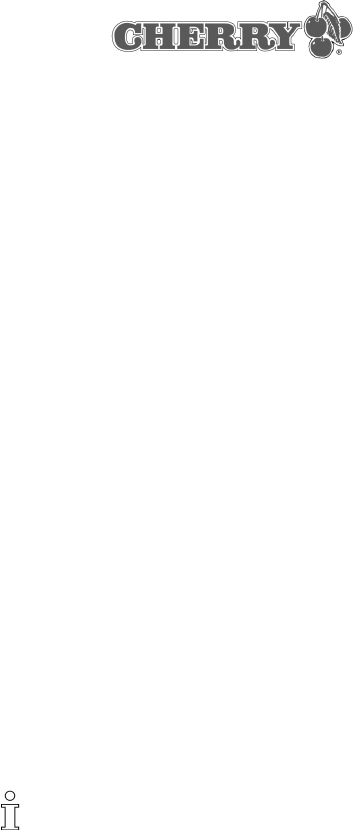
16
1 Algemene informatie voor de
gebruiker
Cherry optimiert seine Produkte ständig im Cherry
optimaliseert continu de ontwikkeling van haar
produkten op het gebied van nieuwe
technologieën. Technische wijzigingen zijn
derhalve onder voorbehoud. Het vaststellen van
de betrouwbaarheid alsmede de technische
specificaties geschiedt conform interne Cherry-
testproeven om teneinde te voldoen aan de
wettelijke internationale Richtlijnen respectievelijk
Normen. Daarvan afwijkende verplichtingen
kunnen door onderlinge samenwerking
verwezenlijkt worden. Onkundig gebruik, opslag en
andere omgevingsfactoren kunnen leiden tot
storingen en schade tijdens de werking. Wij geven
geen garantie indien ons produkt door de gebruiker
wordt gewijzigd en zijn niet aansprakelijk in het
geval van onbevoegde veranderingen. Alle
reparaties dienen te worden uitgevoerd door
Cherry of door een officieel erkende persoon of
instantie. Het risico van ontploffingsgevaar kan
zich voordoen indien de optionele Lithiumbatterij
onkundig wordt geplaatst! Eventuele schadeclaims
tegen Cherry of diens wettelijke
vertegenwoordigers - ongeacht uit welke
rechtsgrond (lichamelijk letsel daarbij inbegrepen)
zijn uitgesloten, in zoverre ons geen opzet of
nalatendheid van geldige
produkaansprakelijkheidseisen treft. Deze
bedieningshandleiding geldt uitsluitend voor het
bijgeleverde produkt.
Overige informatie daarover is verkrijgbaar bij
leveranciers van Cherry of rechtstreeks via Cherry
GmbH.
2 Informatie op papier en on line
Informatie over de ingebruikneming, bediening en
configuratie van de Cherry Power WheelMouse
wireless optical vindt u deels in de beschikbare
verkorte gebruikshandleiding, en deels in een
online-versie (als contextgevoelige hulp en in de
vorm van een elektronische gebruikshandleiding).
Neem hier ook de licentie-overeenkomst en de
algemene gebruiksaanwijzingen voor ons product
in acht.
De informatie is onderverdeeld volgens de
volgende criteria:
• De contextgevoelige hulp biedt u informatie op
die plaatsen waar u deze nodig hebt; als u de
documentatie toch op papier wilt lezen, kunt u
de elektronische gebruikshandleiding (CD-ROM
| Manual) openen en de gewenste inhoud
afdrukken.
• Door alleen de belangrijkste informatie op
papier weer te geven, verminderen wij het
papierverbruik en dragen zo een steentje bij
aan het behoud van ons milieu.
3 Voordelen van de Cherry
WheelMouse wireless optical
U kunt de Cherry Power WheelMouse wireless
optical eenvoudig installeren en configureren. De
volgende kenmerken en functies maken het
werken met de muis efficiënt en gemakkelijk:
• De resolutie van maximaal 800 dpi maakt
nauwkeurig werken mogelijk.
• Een optische sensor in plaats van een muisbal
maakt het lastige reinigen van de muis
overbodig.
• Met het Power Wheel kunt u gemakkelijk
scrollen.
• Het Soft Touch-oppervlak zorgt voor een
aangename bediening.
• De software geeft u de mogelijkheid aan de vier
knoppen van de muis individueel functies toe te
kennen.
• De draadloze variant biedt u meer
bewegingsvrijheid bij de bediening van de muis.
• Door de ergonomische vormgeving ligt de muis
goed in de hand.
Voorwaarden voor optimaal gebruik
U kunt de mogelijkheden van de muis uitsluitend
optimaal gebruiken, als u de muis op een niet-
spiegelend oppervlak gebruikt.
Nederlandse versie
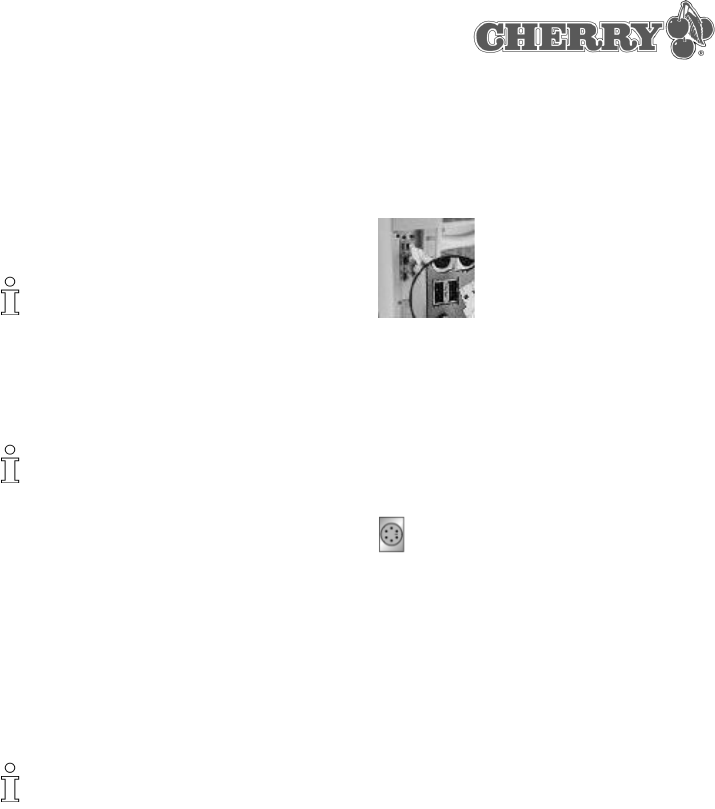
17
4 Aansluiten en ingebruikneming
van de apparaten
De ontvanger van de Cherry Power WheelMouse
wireless optical wordt geleverd met een USB-
connector. Met de USB-PS/2-adapter kunt u deze
ook aansluiten op de PS/2-bus van de PC.
Als u de ontvanger met behulp van de adapter op
de PS/2-bus van de PC aansluit, moet u de PC
eerst uitschakelen.
Voor de aansluiting van de ontvanger op de USB-
bus hoeft u de PC niet eerst uit te schakelen.
Onder Windows 95 en Windows NT kunt u de
Cherry Power WheelMouse wireless optical
alleen met behulp van de USB-PS/2-adapter
gebruiken, omdat Windows 95 en Windows NT
USB niet ondersteunen.
Zo plaatst u de batterijen in de Cherry Power
WheelMouse wireless optical.
1 Open het batterijvak aan de onderzijde van de
muis.
2 Leg de beide meegeleverde batterijen van het
type AA in het vak.
3 Sluit het deksel.
Plaatsen van de ontvanger op het
bureaublad
Wanneer het oppervlak van uw bureaublad uit
hout bestaat, bereikt u een optimale ontvangst
wanneer u de ontvanger horizontaal plaatst.
Wanneer het oppervlak van uw bureaublad uit
metaal bestaat, bereikt u een optimale ontvangst
wanneer u de ontvanger verticaal plaatst. U
gebruikt daarvoor de voet van de ontvanger.
Zo sluit u de ontvanger aan op de USB-bus van
uw PC
1 Kijk waar de USB-aansluiting zich aan de
achterkant van uw PC bevindt.
2 Verwijder de USB-PS/2-adapter van de USB-
connector van het snoer van de ontvanger.
3 Steek de stekker van de ontvanger in de
USB-aansluiting.
Zo sluit u de ontvanger aan op de PS/2-bus van
uw PC
1 Kijk waar de ronde 6-polige PS/2-
muisaansluiting zich aan de achterkant van de
PC bevindt.
2 Steek de PS/2-stekker van de USB-PS/2-
adapter in de PS/2-bus van de PC.
Zo activeert u de signaaloverdracht tussen de
ontvanger en de muis
1 Zoek de activeringsknop op de ontvanger.
2 Druk de knop enkele seconden in.
De LED op de ontvanger schakelt in en brandt
ca. een minuut.
3 Zoek de activeringsknop aan de onderzijde van
de muis.
4 Druk de activeringsknop met behulp van een
spits voorwerp, b.v. een balpen, enkele
seconden in.
De LED van de ontvanger schakelt uit. De muis
is gebruiksklaar.
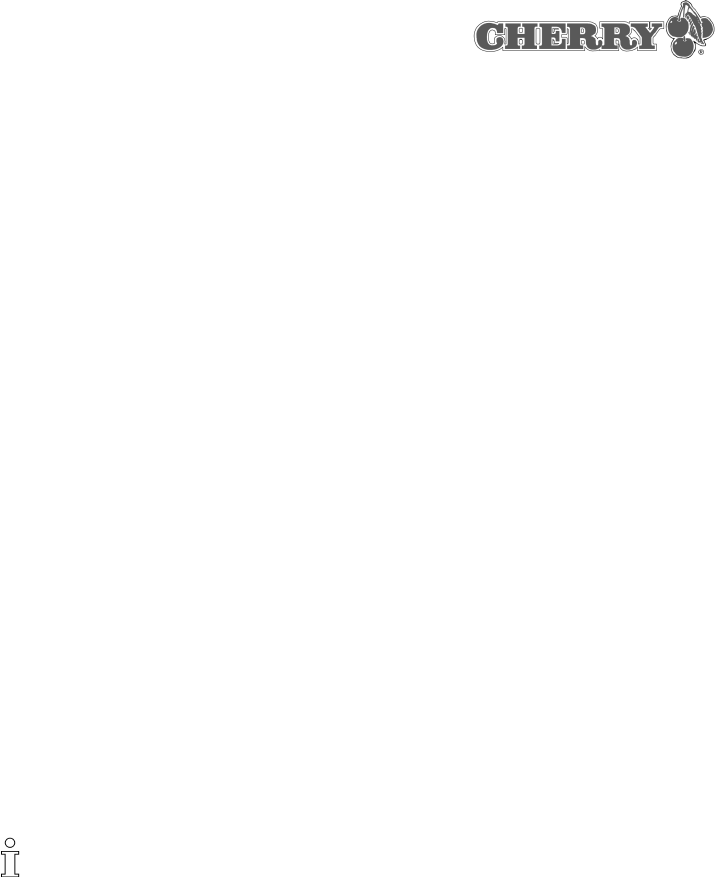
18
5 Installatie van de muis onder
Windows 95/98/ME/NT4/2000
Zo installeert u de software onder
Windows 98/ME/2000
1 PlaatsdemeegeleverdeCD-ROMinuw
CD-ROM-drive.
De CD-ROM wordt automatisch gestart. Het
venster Cherry Power WheelMouse optical
wordt geopend.
-OF-
Wanneer de CD-ROM niet automatisch start,
kiest u in de Windows Verkenner
CD-ROM-drive | Software en dubbelklikt u met
de linker muisknop op het bestand Setup.exe.
De installatie start.
2 Bij automatisch starten van de CD-ROM klikt u
op de optie Software-installatie starten.
Afhankelijk van de instellingen van uw Internet-
browser heeft u de mogelijkheid het bestand op
te slaan of te openen.
• Kies zo mogelijk de optie Openen en klik op de
schermknop OK.
De installatie start.
• Heeft u alleen de optie om het bestand op te
slaan, annuleer dan de dialoog, kies in
Windows Verkenner CD-ROM-drive | Software
en dubbelklik met de linker muisknop op het
bestand Setup.exe.
De installatie start.
3 Volg de aanwijzing voor de installatie op het
beeldscherm.
6 Bediening van de muis
Informatie over de bediening en
configuratie van de muis
Gedetailleerde informatie over de bediening en
configuratievandemuisvindtuindeelektronische
gebruikshandleiding (CD-ROM | Manual).
7 Support
Bij problemen bij de installatie van de muis of de
software bieden wij u gratis ondersteuning.
Onder http://support.cherry.de bereikt u het
CHERRY INTERNET SUPPORT SYSTEM (CISS).
Hier kunt u uw vragen 24 uur per dag, 7 dagen in
de week, direct naar ons versturen.
Indien u niet over een internetaansluiting beschikt,
kunt u met ons contact opnemen via het volgende
adres of telefoon- resp. faxnummer:
CHERRY GmbH
Cherrystrasse
D-91275 Auerbach
Hotline:
Tel. +49(0)9643-18-206
Fax: +49(0)9643-18-545
Wij staan van maandag t/m donderdag van
07:15:00 tot 16:00 uur en op vrijdag van 07:15:00
tot 13:30 uur ter beschikking.
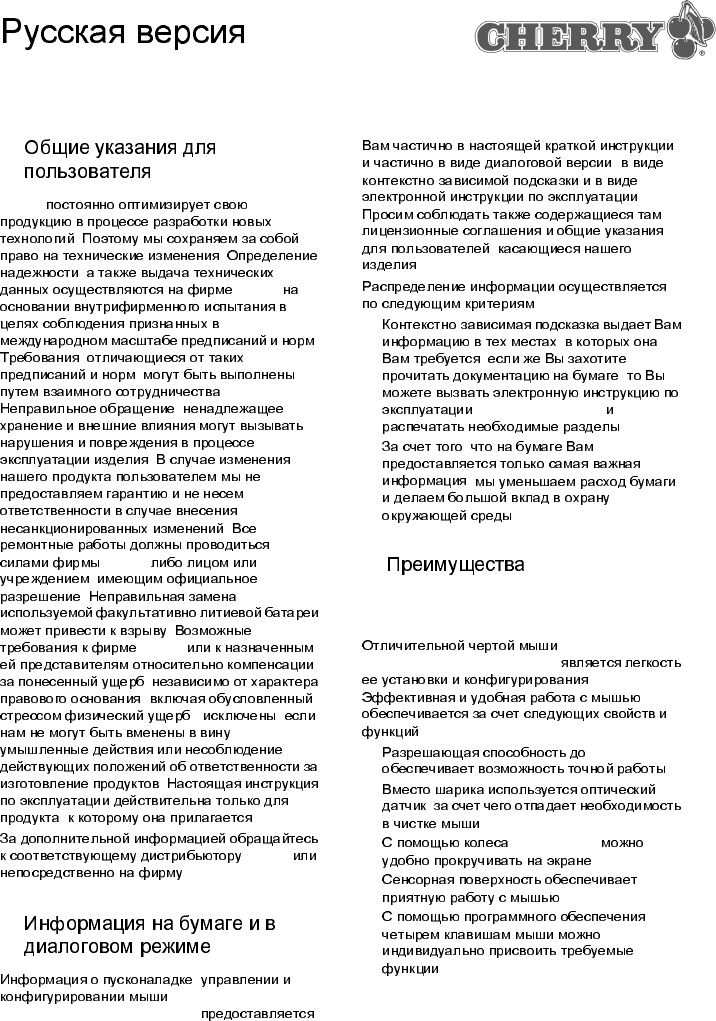
19
1
Cherry
.
.
,
Cherry
.
,,
.
,
.
.
Cherry
,
.
!
Cherry
,
(), ,
.
, .
Cherry
Cherry GmbH.
2
,
Cherry Power
WheelMouse wireless optical
(
-).
,
.
:
•-
,
;
,
(CD-ROM | Manual) .
•,
,
.
3Cherry Power
Power WheelMouse wireless
optical
Cherry Power
WheelMouse wireless optical .
:
•800 dpi .
•,
.
•Power Wheel
.
•
.
•
.
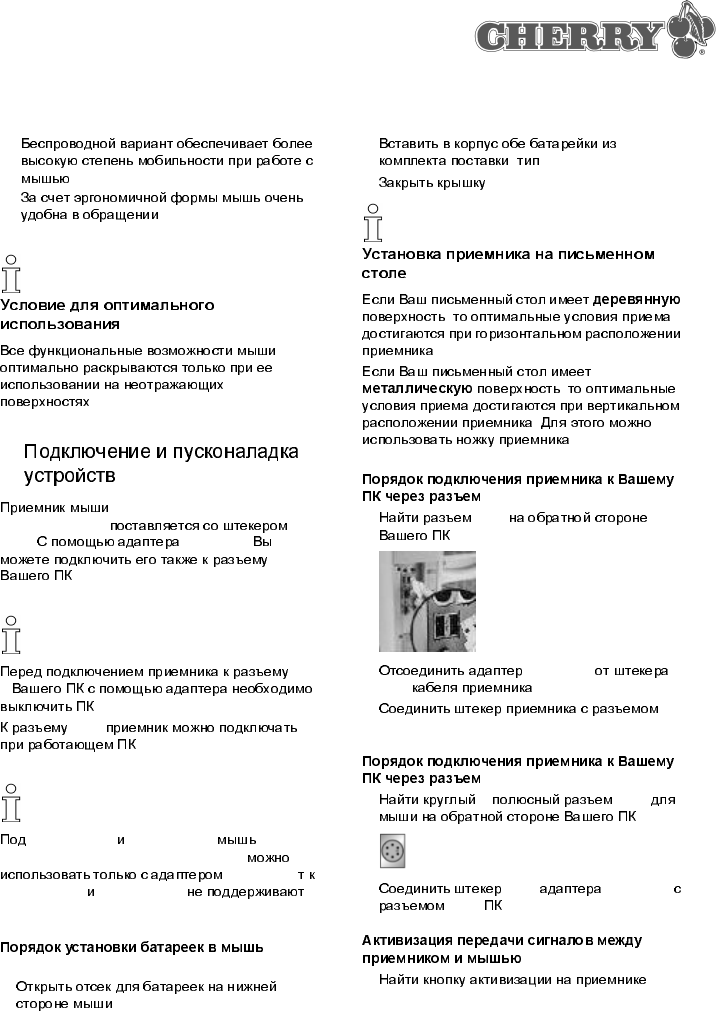
20
•
.
•
.
.
4
Cherry Power WheelMouse
wireless optical
USB. USB-PS/2
PS/2
.
PS/
2
.
USB
.
Windows 95 Windows NT Cherry
Power WheelMouse wireless optical
USB-PS/2, . .
Windows 95 Windows NT
USB.
Cherry
Power WheelMouse wireless optical
1.
2,AA.
3.
,
.
,
..
USB
1USB
.
2USB-PS/2
USB .
3
USB.
PS/2
16- PS/2
.
2PS/2 USB-PS/2
PS/2 .
1 .

21
2 .
.
3.
4, , ,
.
.
.
5Windows
95/98/ME/NT4/2000
Windows 98/ME/2000
1-
.
-
.Cherry Power
WheelMouse optical.
- -
-,
Windows - |
Setup.exe.
.
2-
.
.
•OK.
.
•, ,
Windows
- |
Setup.exe.
.
3,
.
6
(CD-ROM | Manual).
7
.
http://support.cherry.de
CHERRY INTERNET
SUPPORT SYSTEM (CISS).
–
.
,
:
CHERRY GmbH
Cherrystrasse
91275 Auerbach
"" :
.: +49(0)9643-18-206
: +49(0)9643-18-545
07.15 16.00 .
07.15 13.30 .
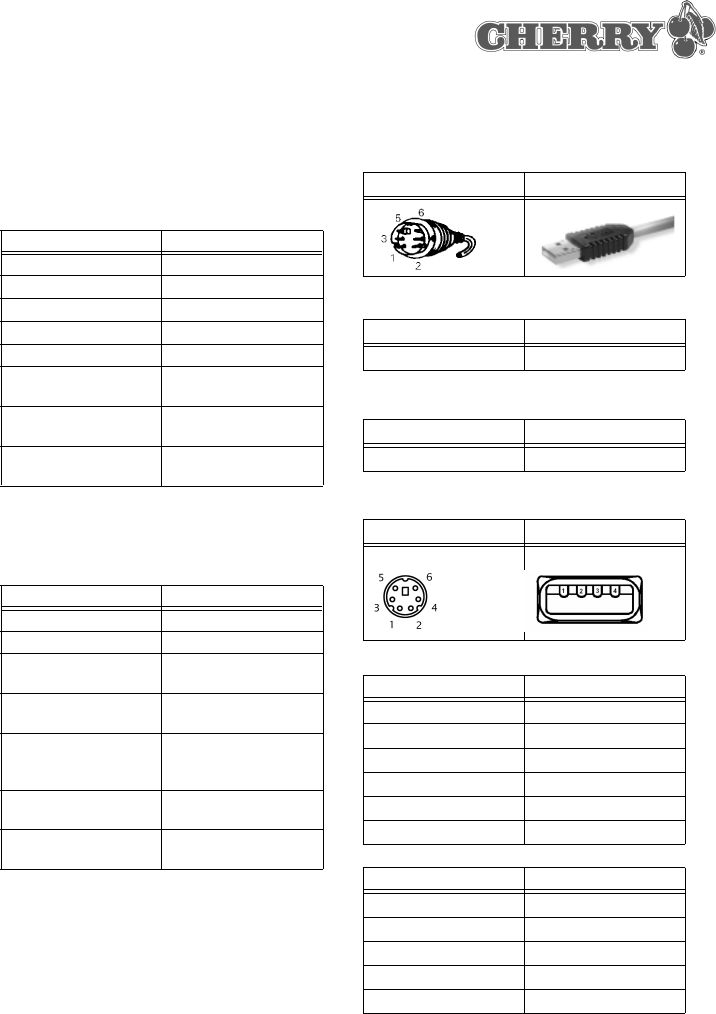
22
1 Cherry Power Wheel Mouse
Wireless Optical (M-6000)
Operating conditions
2 Receiver (R-6000)
Operating conditions
Designation Value
Mouse type 4-key wheel mouse
Resolution 800 dpi
Transmit range 5 m (typical)
Power supply 2 type AA batteries
Transmit frequency 27.045 MHz
Number of settable fre-
quency channels 1
Storage temperature
range -40°Cto+65°C
Operating temperature
range 0°Cto+50°C
Designation Value
Interface Combo (USB+PS/2)
Receiver frequency 27.045 MHz
Number of settable fre-
quency channels 1
Number of settable ID
codes
4096
Transmit range 1.5 ~ 2.0 Meter
depends on environ-
ment
Storage temperature
range -40°Cto+60°C
Operating temperature
range
10 °C to +40 °C
Connections
Rated voltage
Rated current
Pin assignment
PS/2 USB
PS/2 USB
Vcc = 5V ± 10% V_bus = 4.0 .. 5.5V
PS/2 USB
Icc ≤20mA I_bus ≤20mA
PS/2 USB
PS/2 Male Frontview USB Plug Frontview
Pin Numbers PS/2 Description
3GND
4Vcc
2n.c.
5Clock
1Data
6n.c.
Pin Numbers USB Description
1VBUS
2D-
3D+
4GND
Schell Shield
Technical data
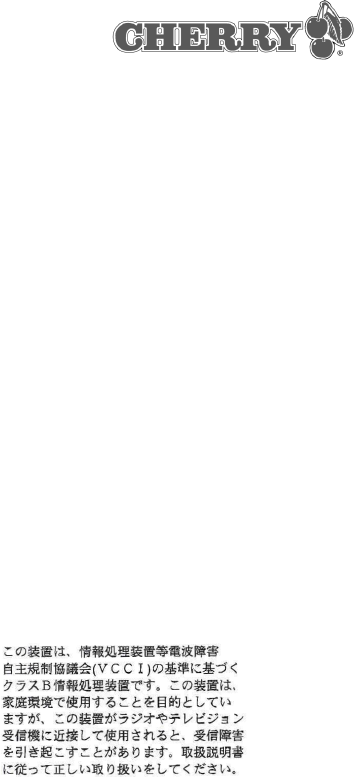
23
1Declaration of CE-conformity
We, Cherry GmbH, declare that the product Cherry
PowerWheel Mouse wireless optical, consisting of
the mouse M-6000 and the receiver R-6000, fulfills
the following requirements:
• Low-Voltage Directive 73/23/EEC tested in
accordance with EN 60950:2000
• EMC Directive 89/336/EEC, ensured via testing
in accordance with EN 61000-4-2, EN 61000-4-
3, EN 61000-4-6, specified in EN 55024 (1998)
and EN 55022 (1998) Class B
• R&TTE Directive 99/5/EEC, ensured via testing
in accordance with ETS 300683, ETS 300330
(9kHz-30MHz) SRD, ETS 300220 (25-
1000MHz) SRD, ETS 300440 (1-25GHz) SRD.
2 Federal Communications
Commission (FCC) Radio
Frequency Interface Statement
Information to the user: This equipment has been
tested and found to comply with the limits for Class
B digital device, pursuant to Part 15 of the FCC
Rules. These limits are designed to provide rea-
sonable protection against harmful interference in
a residential installation. This equipment genera-
tes, uses and can radiate radio frequency energy
and, if not installed and used in accordance with
the instructions, may cause harmful interference to
radio communications. If this equipment does
cause harmful interference to radio or television
reception, wich can be determined by turning the
equipment off and on, the user is encouraged to try
to correct the interference by one or more of the
following measures:
• Reorient or relocate the receiving antenna
• Increase the separation between the equip-
ment and receiver
• Connect the equipment into an outlet on a cir-
cuit different from that to which the receiver is
connected
• Consult the dealer or an experienced radio/TV
technician for help
Caution: Cherry is not responsible for any radio or
television interference caused by unauthorized
modifications of this equipment or the substitution
or attachment of connecting cables and equipment
other than those specified by Cherry! Such
unauthorized modifications, substitutions, or
attachments may void the user‘s authority to ope-
rate the equipment. The correction of interfe-
rences caused by such unauthorized modifications,
substitutions, or attachements will be the responsi-
bility of the user. Use only shilded interface cables
to ensure compliance.
3 Canadian Radio Interface
Regulations
Notice of CSA C 108.8 (DOC Jan. 1989)
This digital apparatus does not exceed the Class A
limits for radio noise emissions from digital appara-
tus set out in the Radio Interference Regulations of
the Canadian Department of Communications.
Le present appareil numenque n´emet pas de
bruits radioelectriques depassant les limites appli-
cables aux appareils numensques de la classe B
precrites dans le Reglement sur le brouillage radio-
electrique edicte par le mitstere des Communicati-
ons du Canada.
4 VCCI-Statement
Certification
This device complies with Part 15 of the FCC Rules.Operation is subject to the
following two conditions:(1)This device may not causes harmful
interference,and(2)this device must accept any interference received,including
interference that may cause undesired operation.